Что это за программа — Dropbox и для чего она нужна? Облачный сервис Dropbox предоставляет возможность сохранять ваши файлы в специальное хранилище, доступное с любого устройства: настольного компьютера, ноутбука, планшета или смартфона. Таким образом, у вас всегда есть к ним доступ.
Как работает Dropbox?
Вы сохраняете на своем компьютере в специальную папку файлы, а они автоматически закачиваются в так называемое «облако». При этом, если вы установите клиент Дропбокс еще на планшет или смартфон, то эти файлы появятся так же и на этих устройствах.
Как использовать Дропбокс?
Просто перетащите в папку Dropbox на своем компьютере любые файлы и все. Затем можете открыть такую же папку на любом другом устройстве, подключенном к вашему аккаунту Дропбокс, и увидите свои сохраненные только что файлы.
Идея, конечно, понравилась многим, поэтому сейчас уже создано множество таких же он-лайн сервисов: Google Drive, Яндекс.Диск, Облако Mail.ru, OneDrive от Microsoft, SugarSync и так далее. Отличаются они количеством бесплатно предоставляемого места для хранения. Впрочем, у всех существуют и платные тарифы, позволяющие это место увеличить.
Связанные статьи:
Итак, на сегодня существует, по крайней мере, 3 простых способа установить Dropbox на компьютер с Ubuntu 14.04.
Способ 1. Установка пакета nautilus-dropbox из репозитория multiverse
Название пакета может несколько смутить. Поясню: это один пакет в официальном репозитории, который содержит в себе актуальный на данным момент, проприетарный клиент Dropbox. Вот и все. Когда вы установите этот пакет, начнется автоматическое скачивание проприетарного клиента Дропбокса с сайта облачного сервиса и установка его в /usr/bin/dropbox.
К тому же, этот пакет содержит расширение для интеграции клиента Dropbox со стандартным файловым менеджером Ubuntu – Nautilus (/usr/lib/nautilus/extensions-3.0/libnautilus-dropbox.so).
Когда пакет содержит в себе не свободное (non-free), проприетарное программное обеспечение, его «отправляют» в специальное хранилище — multiverse-репозиторий.
В связи со всем вышеперечисленным, первый способ рекомендуется для неопытных пользователей и новичков в Linux. Все действия по установке и дальнейшему обновлению будут управляться пакетным менеджером, так что вам не о чем будет беспокоиться.
Все, что вам надо будет сделать, это запустить команду:
|
1 |
sudo apt-get install nautilus-dropbox |
Удалить дропбокс можно следующей командой:
|
1 |
sudo apt-get remove nautilus-dropbox |
Затем осуществляете вход в аккаунт Дропбокс. Во всплывающем окне жмете кнопку «Start Dropbox»:
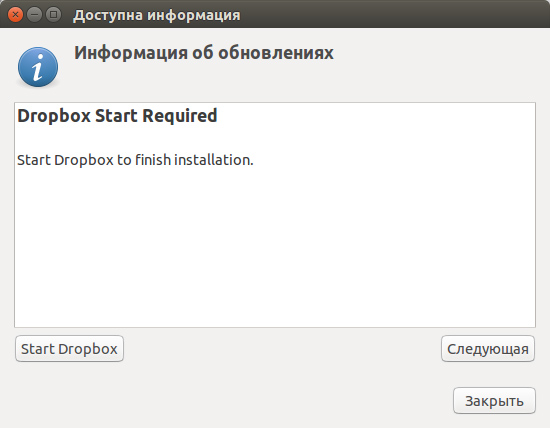
Затем входите в свой аккаунт, если он у вас есть, или, если нет, — создаете. После этого необходимо будет перезагрузить Nautilus.
Способ 2. Установка пакета Dropbox из стороннего репозитория
У сервиса Dropbox существует собственный репозиторий, который вы можете добавить в файл /etc/apt/sources.list, содержащий список известных системе репов.
Для начала нужно добавить репозиторий Dropbox:
|
1 |
sudo add-apt-repository "deb http://linux.dropbox.com/ubuntu $(lsb_release -sc) main" |
Вам также будет интересно:
Затем импортировать ключ GPG:
|
1 |
sudo apt-key adv --keyserver pgp.mit.edu --recv-keys 5044912E |
Когда вы добавите этот репозиторий, появится возможность установить проприетарный клиент Dropbox напрямую с серверов облачного сервиса, используя стандартный пакетный менеджер Ubuntu:
|
1 2 |
sudo apt-get update sudo apt-get install dropbox |
Это второй хороший метод. Пакет по-прежнему управляется пакетным менеджером, в том числе, он следит за его регулярным обновлением. Однако, надо помнить, что он не подконтролен Canonical. Из этого следует, что все выпускаемые обновления команды разработчиков Дропбокс не гарантируют полной совместимости с операционной системой.
С другой стороны, преимущество этого способа в том, что вы сразу получаете обновление пакета после его официального релиза, без необходимости ждать его появления в multiverse-репозиториях.
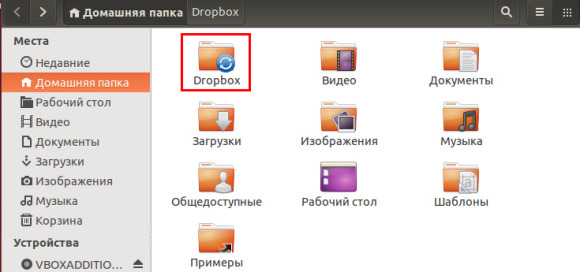
Удалить данный пакет можно командой:
|
1 |
sudo apt-get remove dropbox |
И необходимо не забыть удалить связанный с ним репозиторий:
|
1 2 |
sudo add-apt-repository -r http://linux.dropbox.com/ubuntu sudo apt-key del 5044912E |
Способ 3. Установка пакета Dropbox вручную
Этот метод считается наименее удобным, хотя и описан на странице официального сайта.
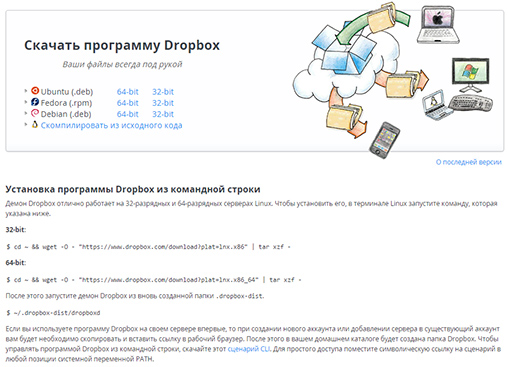
Итак, вы скачиваете пакет:
|
1 2 |
cd ~ wget -O - "https://www.dropbox.com/download?plat=lnx.$(uname -m)" | tar xzf - |
Этот способ чуть более элегантный, чем описан у них на странице (подходит для 32- и 64-битных систем). Такой метод не предусматривает регулярного обновления пакета. После релиза новой версии клиента его нужно будет скачивать вручную каждый раз.
После окончания скачивания запустите из скрытой папки демон Dropbox:
|
1 |
~/.dropbox-dist/dropboxd |
Чтобы удалить Дропбокс, просто удалите папку, содержащую его клиент:
|
1 |
rm -r ~/.dropbox-dist/ |
Такой способ нельзя назвать элегантным, поэтому советую вам воспользоваться одним из первых двух.
Получилось ли у вас установить клиент Dropbox в свой системе?



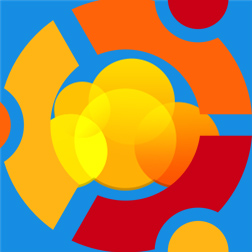
«gpg: не найдено данных формата OpenPGP.’
Установиться она установилась 1-м способом, но при каждом запуске системы пишет «Ваша папка Dropbox передвинута из исходного местоположения. Программа Dropbox не сможет правильно функционировать, пока эта папка не будет возвращена на своё место. Прежнее расположение папки: /путь к существующей папке , которую я никуда не передвигал/
Чтобы вернуть её назад, нажмите закрыть, переместите папку Dropbox туда, где она была раньше и снова запустите Dropbox»
Если я просто закрываю это окно и пытаюсь запустить Dropbox, опять выскакивает это окно. Только после как я открываю папку Dropbox, снова закрываю, запускаю программу Dropbox — тогда она нормально работает
До этого у вас уже стоял Dropbox?
Спасибо. Это сложно для меня, Леонид .
У меня была та же проблема, пока через программу диски не смонтировал нужный диск.Ваша система пишет: “Ваша папка Dropbox передвинута из исходного местоположения. Программа Dropbox не сможет правильно функционировать, пока эта папка не будет возвращена на своё место. Прежнее расположение папки: /путь к существующей папке , которую я никуда не передвигал/
Чтобы вернуть её назад, нажмите закрыть, переместите папку Dropbox туда, где она была раньше и снова запустите Dropbox” потому что при запуске ubuntu ваш диск с новым местом расположения папки Dropbox ещё не смонтирован. Он монтируется только при первом обращении к нему. Чтобы он монтировался сразу при запуске системы, нужно изменить записи в fstab. Но так как нам чайникам это трудно есть программа Диски в нашей Убунту. Устанавливать её не надо. Введите в даш это слово и там уже всё понятно.Эта программа автоматом делает записи в fstab.Только потом проверте правильность написания пути к новой папке, так как будет уже не media а mnt.